วิธีแก้ไขความล่าช้าหรือความล่าช้าเมื่อพิมพ์ใน Windows
เผยแพร่แล้ว: 2021-05-21การมีอักขระปรากฏบนหน้าจอไม่กี่วินาทีหลังจากที่คุณกดบนแป้นพิมพ์อาจทำให้คุณช้าลงและลดประสิทธิภาพการทำงานของคุณ มีหลายปัจจัยที่ทำให้การพิมพ์ไม่ตรงกับอุปกรณ์ Windows คอมพิวเตอร์ที่ช้า พอร์ต USB ที่ผิดพลาด ไดรเวอร์แป้นพิมพ์ที่ล้าสมัย และการตั้งค่าแป้นพิมพ์ที่กำหนดค่าไม่ถูกต้องเป็นสาเหตุบางประการที่ทำให้แป้นพิมพ์ล่าช้า
มาดูขั้นตอนการแก้ปัญหาสิบขั้นตอนที่สามารถแก้ไขการหน่วงเวลาของแป้นพิมพ์เมื่อพิมพ์กัน
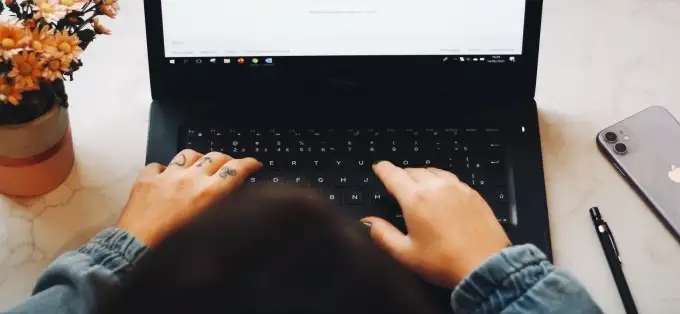
ปิดแอพที่ไม่ได้ใช้
เวลาตอบสนองของแป้นพิมพ์อาจเริ่มล่าช้าเมื่อคอมพิวเตอร์ทำงานช้า แม่นยำยิ่งขึ้นเมื่อทรัพยากรระบบหลักเหลือน้อย (CPU และ/หรือ RAM) ปิดแอปพลิเคชันที่ไม่ได้ใช้และตรวจสอบว่าช่วยเพิ่มความเร็วในการป้อนข้อมูลของแป้นพิมพ์หรือไม่
คุณยังสามารถอ้างอิงคู่มือนี้เกี่ยวกับการเพิ่มความเร็วของ Windows เพื่อเรียนรู้ว่าเหตุใดพีซีของคุณจึงทำงานช้าลงและวิธีแก้ไขปัญหาด้านประสิทธิภาพ
แก้ไขปัญหาการเชื่อมต่อแป้นพิมพ์
หากคุณใช้แป้นพิมพ์ภายนอกแบบมีสาย ตรวจสอบให้แน่ใจว่าได้เสียบสายเข้ากับพอร์ต USB ของพีซีอย่างแน่นหนา ถอดปลั๊กแป้นพิมพ์และเสียบกลับเข้าไปในพอร์ต หรือเปลี่ยนแป้นพิมพ์เป็นพอร์ต USB อื่น คุณสามารถใช้แป้นพิมพ์บนคอมพิวเตอร์เครื่องอื่นได้ หากยังพิมพ์ล่าช้าอยู่ แสดงว่าแป้นพิมพ์อาจมีปัญหา
อุปกรณ์เสริม USB อื่นๆ อาจรบกวนการเชื่อมต่อคีย์บอร์ดของคุณและทำให้เครื่องกระตุกได้ ถอดปลั๊กอุปกรณ์ USB อื่น ๆ ที่เชื่อมต่อกับพีซีของคุณและตรวจสอบว่าสามารถแก้ไขความล่าช้าในการพิมพ์ได้หรือไม่

สำหรับคีย์บอร์ดไร้สาย ตรวจสอบให้แน่ใจว่าได้เสียบตัวรับสัญญาณ/ดองเกิล USB เข้ากับคอมพิวเตอร์ของคุณอย่างถูกต้อง หากคุณเชื่อมต่อเข้ากับฮับ USB ให้เสียบเข้ากับคอมพิวเตอร์ของคุณโดยตรง นอกจากนี้ ให้ตรวจสอบว่าแบตเตอรี่ของแป้นพิมพ์ไม่เหลือน้อย มิฉะนั้น ให้เสียบคีย์บอร์ดเข้ากับแหล่งพลังงานหรือเปลี่ยนแบตเตอรี่
นอกจากนี้ ตรวจสอบให้แน่ใจว่าแป้นพิมพ์อยู่ใกล้กับดองเกิล/เครื่องรับหรือคอมพิวเตอร์ของคุณ สิ่งนี้ใช้กับคีย์บอร์ดที่ขับเคลื่อนด้วย Bluetooth ด้วย การใช้คีย์บอร์ดไร้สายห่างจากพีซีของคุณหลายหลา อาจทำให้อินพุตล่าช้า
ปิดการใช้งานตัวกรองคีย์
คุณมักจะกดปุ่มหลายครั้งก่อนที่พีซีของคุณจะได้รับการป้อนข้อมูลหรือไม่? คอมพิวเตอร์ของคุณล้มเหลวในการลงทะเบียนการกดแป้นเมื่อคุณกดแป้นสั้นๆ หรือไม่ คุณอาจเปิดใช้งาน “Filter Keys” โดยไม่ได้ตั้งใจ กดปุ่ม Shift ทางขวาค้างไว้ 8 วินาทีจะเปิดใช้งานคุณสมบัตินี้ แป้นกรองป้องกันการกดแป้นพิมพ์ที่ไม่ต้องการโดยลดความเร็วในการป้อนข้อมูลของแป้นพิมพ์
Microsoft ได้ออกแบบฟังก์ชันการทำงานของแป้นกรองเพื่อให้พิมพ์ได้ง่ายขึ้นสำหรับผู้ใช้ที่มีความบกพร่องทางระบบประสาท เช่น มือสั่นหรือตึง หากแป้นตัวกรองทำงานบนคอมพิวเตอร์ของคุณ ให้ปิดและตรวจสอบว่าปุ่มดังกล่าวปรับความเร็วในการตอบสนองของแป้นพิมพ์ให้เป็นมาตรฐานหรือไม่
1. เปิดเมนูการตั้งค่า Windows เลือก ความง่ายในการเข้าถึง
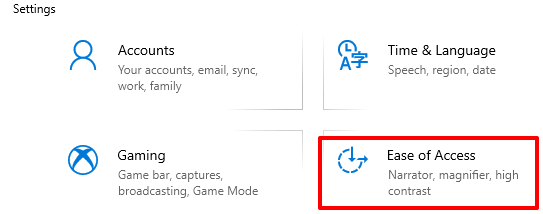
2. เลื่อนดูแถบด้านข้างและเลือก แป้นพิมพ์
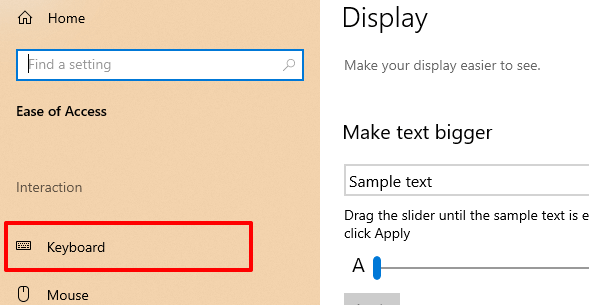
3. ในเมนูการตั้งค่าแป้นพิมพ์ ให้ปิด แป้นตัวกรอง และยกเลิกการเลือก "อนุญาตให้แป้นพิมพ์ลัดเริ่มแป้นตัวกรอง"
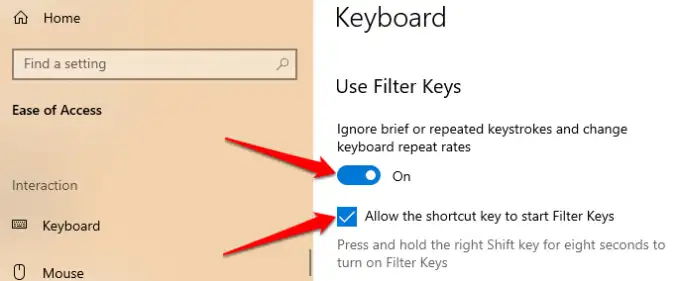
หรือเปิดแผงควบคุม เลือก ศูนย์กลางความง่ายในการเข้าถึง และเลือก ทำให้คอมพิวเตอร์ใช้งานได้ง่ายขึ้น
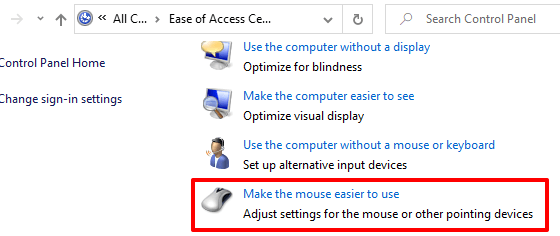
ยกเลิกการเลือกตัวเลือก Turn on Filter Keys แล้วคลิก OK เพื่อบันทึกแล้วเปลี่ยน
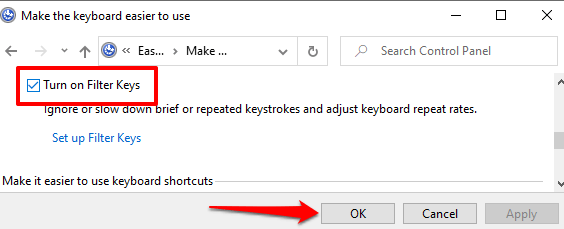
เรียกใช้ตัวแก้ไขปัญหาฮาร์ดแวร์ของ Windows
Windows สามารถแก้ไขตัวเองได้บางครั้งขึ้นอยู่กับลักษณะของปัญหา Windows 10 มาพร้อมกับเครื่องมือแก้ไขปัญหาในตัวที่สามารถวินิจฉัยและแก้ไขความล่าช้าในการพิมพ์ด้วยแป้นพิมพ์ของพีซีของคุณ ใช้เครื่องมือนี้เพื่อแก้ไขปัญหาด้วยปุ่มใดปุ่มหนึ่งหรือทั้งแป้นพิมพ์
ไปที่ การตั้งค่า > การอัปเดตและความปลอดภัย > แก้ไขปัญหา > คีย์บอร์ด แล้วเลือกปุ่ม เรียกใช้ตัวแก้ไขปัญหา
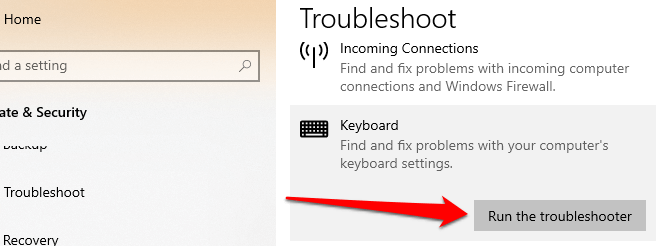
รอให้การแก้ไขปัญหาสแกนคอมพิวเตอร์ของคุณ ซึ่งอาจใช้เวลาประมาณ 1-5 นาที และทำตามคำแนะนำในหน้าถัดไป ลองใช้คำแนะนำถัดไปหากตัวแก้ไขปัญหาไม่พบปัญหาใดๆ กับแป้นพิมพ์ของคุณ
รีบูทคอมพิวเตอร์ของคุณ
ปิดแอพและเอกสารทั้งหมด (เพื่อไม่ให้การเปลี่ยนแปลงที่ยังไม่ได้บันทึกหายไป) และรีสตาร์ทคอมพิวเตอร์ หากคุณกำลังใช้แป้นพิมพ์ภายนอกหรือคีย์บอร์ดไร้สาย ให้ถอดออกจากพีซีของคุณก่อนที่จะรีบูต เสียบหรือเชื่อมต่อแป้นพิมพ์ใหม่เมื่อพีซีของคุณเปิดขึ้นมาอีกครั้ง และดูว่าจะช่วยแก้ปัญหาความล่าช้าในการพิมพ์ได้หรือไม่
อัปเดตไดรเวอร์แป้นพิมพ์
โปรแกรมควบคุมอุปกรณ์กำหนดวิธีที่ส่วนประกอบฮาร์ดแวร์ภายในและภายนอกของพีซีของคุณ (เช่น จอแสดงผล แป้นพิมพ์ ลำโพง ดิสก์ไดรฟ์ ฯลฯ) สื่อสารกับ Windows อุปกรณ์อาจทำงานผิดพลาดหากไดรเวอร์ล้าสมัย
หากแป้นพิมพ์ของคุณล่าช้าในการป้อนข้อมูลการกดแป้นพิมพ์เมื่อพิมพ์ ให้ไปที่ Windows Device Manager และตรวจสอบว่ามีการอัปเดตไดรเวอร์แป้นพิมพ์หรือไม่

1. คลิกขวาที่ไอคอนเมนู Start (หรือกดปุ่ม Windows + X ) แล้วเลือก Device Manager
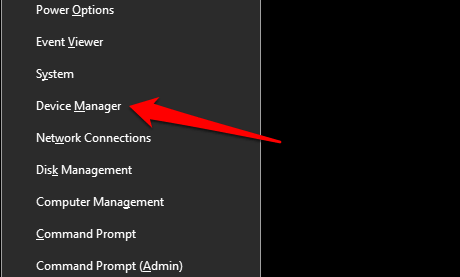
2. ขยายหมวดหมู่ คีย์บอร์ด คลิกขวาที่ไดรเวอร์คีย์บอร์ด แล้วเลือก อัปเดตอุปกรณ์
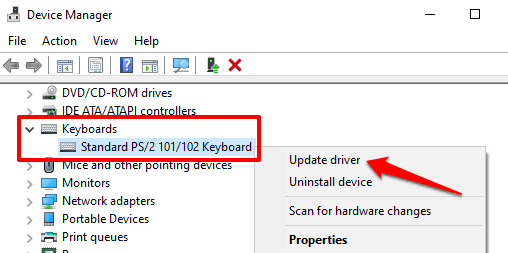
3. เลือก ค้นหาอัตโนมัติสำหรับซอฟต์แวร์ไดรเวอร์ที่อัพเดต
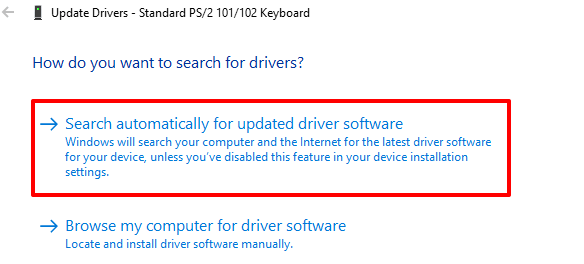
เชื่อมต่อพีซีของคุณกับอินเทอร์เน็ตเพื่อผลลัพธ์ที่ดีที่สุด รอจนกว่า Windows จะตรวจสอบให้เสร็จสิ้นและติดตั้งการอัปเดตไดรเวอร์ที่มีอยู่ หาก Windows แจ้งว่าคุณมีไดรเวอร์เวอร์ชันล่าสุด ให้ถอนการติดตั้งไดรเวอร์ (ดูขั้นตอนด้านล่าง) แล้วลองอีกครั้ง
ติดตั้งไดรเวอร์คีย์บอร์ดใหม่
คุณอาจพบความล่าช้าเมื่อพิมพ์หากไดรเวอร์แป้นพิมพ์ของพีซีของคุณเสียหายหรือไม่เข้ากันกับแป้นพิมพ์ แก้ไขปัญหานี้โดยถอนการติดตั้งไดรเวอร์ Windows จะติดตั้งสำเนาใหม่ในภายหลัง
1. เรียกใช้ตัวจัดการอุปกรณ์ คลิกขวาที่ไดรเวอร์แป้นพิมพ์ และเลือก ถอนการติดตั้งอุปกรณ์
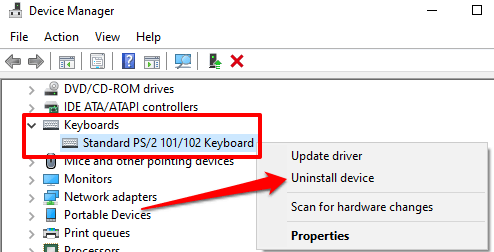
2. เลือก ถอนการติดตั้ง ในข้อความแจ้งการยืนยันเพื่อดำเนินการต่อ
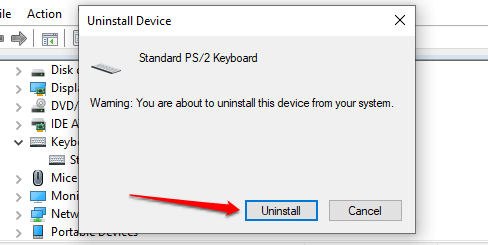
3. ในการติดตั้งไดรเวอร์แป้นพิมพ์ใหม่ ให้เลือก Action บนแถบเมนูของ Device Manager แล้วเลือก Scan for hardware changes
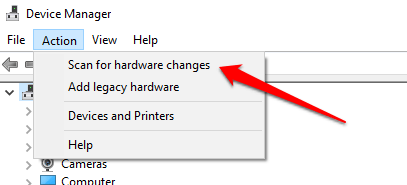
การรีบูทพีซีของคุณจะติดตั้งไดรเวอร์คีย์บอร์ดใหม่ด้วย
แก้ไขคุณสมบัติของแป้นพิมพ์
ข้อดีอย่างหนึ่งของ Windows คือมันมีตัวเลือกการปรับแต่งมากมาย หากการหน่วงเวลาเกิดขึ้นเมื่อคุณกดแป้นหรือกดหลายครั้ง ให้ทำตามขั้นตอนด้านล่างเพื่อปรับ "การตั้งค่าการทำซ้ำของอักขระ" ของแป้นพิมพ์
1. กดปุ่ม Windows + R เพื่อเปิดกล่อง Windows Run
2. พิมพ์หรือวาง แป้นพิมพ์ควบคุม ในกล่องโต้ตอบแล้วคลิก ตกลง
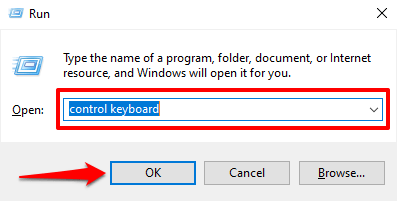
3. ปรับแถบเลื่อน "การหน่วงเวลาซ้ำ" หรือ "อัตราการทำซ้ำ" เพื่อแก้ไขการหน่วงเวลาเมื่อพิมพ์ ก่อนที่คุณจะดำเนินการ นี่คือสิ่งที่ทั้งสองหมายถึง:
- หน่วงเวลาซ้ำ: สิ่งนี้อธิบายระยะเวลาที่คุณต้องกดแป้นค้างไว้ก่อนที่ Windows จะป้อนข้อมูลซ้ำบนหน้าจอของคุณ
- อัตราการทำซ้ำ: ตัวเลือกนี้จะอธิบายความเร็วที่คุณต้องการให้ Windows ทำซ้ำการกดแป้นเมื่อคุณกดแป้นค้างไว้
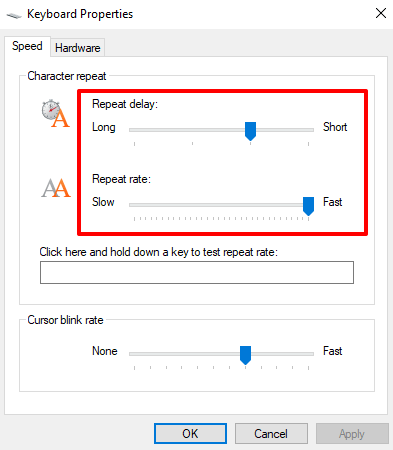
หากต้องการแก้ไขการหน่วงเวลาของแป้นพิมพ์ขณะพิมพ์ ให้เพิ่ม "อัตราการทำซ้ำ" (จากช้าเป็นเร็ว) และลดระยะเวลา "หน่วงเวลาซ้ำ" (จากยาวเป็นสั้น) โปรดทราบว่าอัตราการทำซ้ำอย่างรวดเร็วและการหน่วงเวลาการทำซ้ำแบบสั้นอาจนำไปสู่การทำซ้ำการกดแป้นพิมพ์โดยไม่ได้ตั้งใจ ทดลองกับตัวเลือกเหล่านี้จนกว่าคุณจะพบความสมดุลที่สมบูรณ์แบบ
4. คลิกกล่องโต้ตอบที่ว่างเปล่าและกดแป้นใดๆ ค้างไว้เพื่อทดสอบอัตราการทำซ้ำของแป้นพิมพ์ก่อนปิดหน้าต่าง เลือก ตกลง เพื่อบันทึกการเปลี่ยนแปลง
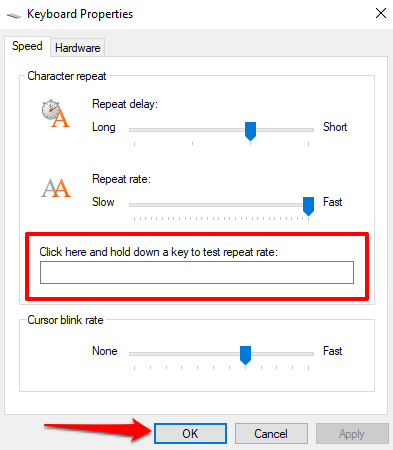
แก้ไขปัญหาการรบกวน Wi-Fi
คุณอาจพบความล่าช้าเมื่อพิมพ์บนแป้นพิมพ์ไร้สายหากเราเตอร์ Wi-Fi ของคุณอยู่ใกล้กับคอมพิวเตอร์ของคุณ นั่นเป็นเพราะสัญญาณจากเราเตอร์ของคุณอาจรบกวนสัญญาณของแป้นพิมพ์ Bluetooth เพื่อป้องกันสิ่งนี้ คุณสามารถปิดการใช้งาน Wi-Fi หรือย้ายพีซีของคุณออกจากเราเตอร์ ที่แก้ไขปัญหาสำหรับผู้ใช้ Windows 10 บางคน
ทำการ Clean Reboot
แอพและบริการต่างๆ ของระบบ (และของบริษัทอื่น) เริ่มทำงานโดยอัตโนมัติเมื่อคุณบูตเครื่องคอมพิวเตอร์ แม้ว่าบริการเหล่านี้บางส่วนจะช่วยให้พีซีของคุณทำงาน แต่บางครั้ง บริการเหล่านี้อาจทำให้พีซีและแอปอื่นๆ ของคุณช้าลงได้
คลีนบูตจะโหลด Windows ด้วยแอพ ไดรเวอร์ และโปรแกรมที่จำเป็นเท่านั้น ซึ่งอาจแก้ไขข้อขัดแย้งและช่วยให้คุณระบุได้ว่าแอปหรือบริการมีส่วนรับผิดชอบต่อความล่าช้าขณะพิมพ์หรือไม่ ดูคู่มือนี้เกี่ยวกับการดำเนินการคลีนบูตใน Windows 10 เพื่อเรียนรู้เพิ่มเติม
ตรวจสอบความเสียหายของสิ่งสกปรกและฮาร์ดแวร์
แป้นพิมพ์ของคุณอาจไม่สามารถลงทะเบียนการกดแป้นได้หากมีสิ่งสกปรก ฝุ่น หรือสิ่งแปลกปลอมอื่นๆ ติดอยู่ใต้แป้น ปัญหาอาจเกิดจากความเสียหายทางกายภาพต่อแป้นพิมพ์หรือโมดูลหน่วยความจำของพีซีของคุณ
ทำความสะอาดแป้นพิมพ์ และหากทำได้ ให้ถอดโมดูลหน่วยความจำของพีซีออกแล้วเสียบกลับเข้าไปใหม่อย่างถูกต้อง เราแนะนำให้นำคอมพิวเตอร์ของคุณไปที่ศูนย์บริการที่ได้รับอนุญาตเพื่อดำเนินการดังกล่าว อย่าพยายามทำเองเพื่อไม่ให้แป้นพิมพ์และส่วนประกอบอื่นๆ ของอุปกรณ์เสียหายอีก
เพลิดเพลินกับการพิมพ์แบบไม่มีแล็ก
หากแป้นพิมพ์ยังล่าช้าอยู่ ให้ลองรีเซ็ตการตั้งค่าของแป้นพิมพ์เป็นค่าเริ่มต้นจากโรงงาน คุณยังสามารถลองทำการคืนค่าระบบหากปัญหาเริ่มต้นหลังจากติดตั้งไดรเวอร์ใหม่ การอัปเดตระบบปฏิบัติการ หรือซอฟต์แวร์ของบริษัทอื่น
